截图软件如何实现截图导入操作?
截图软件截图导入
想用截图软件并导入到其他地方,但不清楚格式要求?别担心,我来一步步帮你理清楚,让即使是刚接触电脑的小白也能轻松搞定!
首先,要明确“导入”具体指的是什么场景。常见的导入需求包括:将截图插入文档(如Word、PPT)、上传到社交平台、粘贴到聊天软件,或者导入到图片编辑工具(如PS、美图秀秀)进行二次处理。不同场景对截图格式的要求略有差异,但核心原则是:确保截图保存为通用、兼容性强的格式,这样导入时才不会出错。
最常用的截图格式是PNG和JPEG。PNG的优势是支持透明背景(适合需要保留透明区域的截图,比如软件界面、图标等),且无损压缩,画质清晰;JPEG则适合照片类截图,文件更小,但会有轻微画质损失。如果截图软件支持,建议优先选PNG,尤其是需要保留文字或细节时。
具体操作步骤如下(以Windows系统自带截图工具为例):
1. 按下快捷键Win + Shift + S(或直接按Print Screen键)截取屏幕;
2. 截图后,底部会弹出“截图已保存到剪贴板”的提示,同时打开“截图与草图”应用;
3. 在应用中点击“另存为”,选择保存路径;
4. 在“保存类型”下拉菜单中,选择PNG(.png)或JPEG(.jpg);
5. 点击“保存”,完成格式设置。
如果是第三方截图软件(如Snipaste、FastStone Capture),操作类似:截图后,在保存或导出界面找到“格式”选项,选择PNG或JPEG即可。部分软件可能还支持BMP(无压缩,文件大)或GIF(动态截图),但日常导入建议优先用前两种。
导入时的注意事项:
- 文档类(Word/PPT):直接粘贴(Ctrl + V)或插入图片(菜单栏“插入”→“图片”),支持PNG/JPEG;
- 聊天软件(微信/QQ):截图后直接粘贴到对话框,或从文件夹发送保存的PNG/JPEG文件;
- 图片编辑工具:打开软件后选择“文件”→“打开”,定位到保存的截图文件即可。
如果遇到导入失败的情况,可能是格式不兼容或文件损坏。可以尝试:
1. 重新截图并保存为另一种格式(如从JPEG换为PNG);
2. 检查导入目标是否支持该格式(比如某些老旧软件可能不支持PNG透明背景);
3. 用图片查看器(如Windows照片查看器)打开截图,确认文件能正常显示,再尝试导入。
总结来说,截图导入的关键是选对格式(优先PNG/JPEG)和熟悉操作步骤。只要按照上面的方法一步步来,即使是电脑新手也能轻松完成截图和导入啦!如果有其他具体问题,比如某款软件的特殊操作,欢迎继续提问哦~
截图软件如何导入截图?
很多截图软件在完成截图后,都提供了方便的方法来导入或保存截图,以下以常见的几种截图软件为例,详细介绍如何导入截图:
使用Snipaste截图软件导入截图
Snipaste是一款功能强大且操作简单的截图工具,截图完成后,它会自动将截图显示在屏幕上,并且提供了一些便捷的操作来导入或使用截图。
- 步骤一:完成截图 打开Snipaste软件,按下默认的截图快捷键F1(可以在软件设置中修改),然后用鼠标框选需要截图的区域。
- 步骤二:编辑截图(可选) 截图完成后,在弹出的截图编辑窗口中,可以对截图进行一些简单的编辑,比如添加文字、箭头、马赛克等。
- 步骤三:导入截图到其他应用 如果想要将截图导入到其他应用程序中,比如Word、Photoshop等,可以直接在截图编辑窗口中,按下Ctrl + C将截图复制到剪贴板,然后打开目标应用程序,按下Ctrl + V进行粘贴。另外,Snipaste还支持将截图保存为图片文件,点击截图编辑窗口中的“保存”按钮,选择保存的路径和文件格式(如PNG、JPG等),就可以将截图保存到本地,之后可以在需要的时候导入到其他软件中使用。
使用Windows系统自带截图工具导入截图
Windows系统自带了截图工具,使用起来也非常方便。
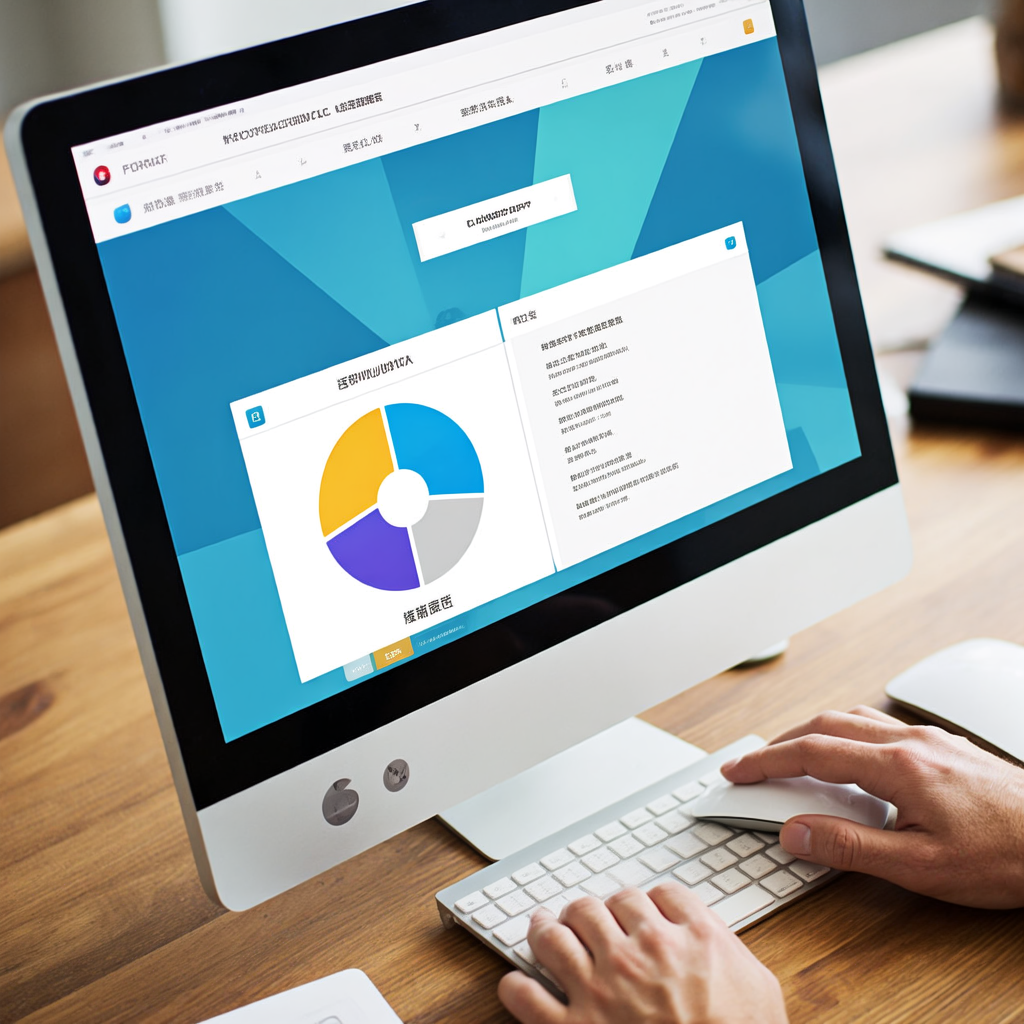
- 步骤一:打开截图工具 在Windows系统中,可以通过开始菜单,搜索“截图工具”,然后点击打开。
- 步骤二:进行截图 打开截图工具后,可以选择“新建”按钮下的不同截图模式,如“矩形截图”“窗口截图”“全屏幕截图”等,选择好模式后,用鼠标进行截图操作。
- 步骤三:导入截图 截图完成后,截图工具会弹出一个编辑窗口,在窗口中可以对截图进行简单的标记和编辑。如果想要将截图导入到其他地方,可以点击“文件”菜单,选择“保存”将截图保存为图片文件,保存后可以方便地导入到其他软件中。也可以直接在编辑窗口中按下Ctrl + C复制截图,然后粘贴到需要的地方。
使用QQ截图功能导入截图
QQ的截图功能也非常实用,很多人都在使用。
- 步骤一:打开QQ截图 在登录QQ的状态下,按下默认的截图快捷键Ctrl + Alt + A(可以在QQ设置中修改),此时鼠标会变成十字形状。
- 步骤二:截图 用鼠标框选需要截图的区域,松开鼠标后,会弹出截图编辑窗口。
- 步骤三:导入截图 在截图编辑窗口中,可以对截图进行各种编辑操作。如果要将截图导入到其他地方,可以点击编辑窗口下方的“保存”按钮,将截图保存为图片文件,之后就可以导入到其他软件中使用。也可以直接按下Ctrl + C复制截图,然后粘贴到目标应用程序中。
不同的截图软件在导入截图的操作上可能会有一些细微的差别,但基本思路都是先完成截图,然后通过复制粘贴或者保存为文件的方式将截图导入到其他地方。希望以上的介绍能够帮助你顺利地导入截图。
哪些截图软件支持截图导入功能?
如果你正在寻找支持截图导入功能的截图软件,以下几款都是非常不错的选择,它们不仅功能强大,而且操作简单,非常适合新手使用。
1. Snipaste
Snipaste 是一款轻量级的截图工具,支持截图后直接导入到编辑界面。你可以用快捷键(默认 F1 截图)快速截取屏幕,截图后会自动进入编辑模式。在编辑模式中,你可以选择将截图保存到本地,或者直接导入到其他应用程序(如 Word、PPT 等)中。Snipaste 还支持贴图功能,可以将截图固定在屏幕上,方便对照使用。
2. ShareX
ShareX 是一款功能丰富的截图和录屏工具,支持截图后直接导入到剪贴板或指定文件夹。它的截图功能非常灵活,可以截取全屏、窗口、区域,甚至支持滚动截图。截图后,你可以通过右键菜单选择“上传/导入”功能,将截图快速导入到社交媒体、云存储或本地目录。ShareX 还支持自定义工作流,适合高级用户。
3. LightShot
LightShot 是一款简单易用的截图工具,支持快速截图并导入到编辑界面。安装后,你可以用快捷键(默认 Print Screen)截取屏幕,截图后会自动打开编辑窗口。在编辑窗口中,你可以对截图进行标注、裁剪或保存,也可以直接复制到剪贴板或导入到其他应用程序中。LightShot 的界面简洁,非常适合新手。
4. FastStone Capture
FastStone Capture 是一款功能全面的截图工具,支持截图后直接导入到编辑界面或发送到指定位置。它的截图功能非常强大,可以截取全屏、窗口、区域、滚动窗口等。截图后,你可以通过内置的编辑器对截图进行标注、裁剪或保存,也可以直接导入到 Word、Excel 或电子邮件中。FastStone Capture 还支持屏幕录屏功能,适合需要录屏的用户。
5. 绿豆糕截图
绿豆糕截图是一款国产截图工具,支持截图后直接导入到编辑界面或分享到社交平台。它的操作非常简单,可以用快捷键(默认 Ctrl+Alt+A)快速截取屏幕,截图后会自动进入编辑模式。在编辑模式中,你可以对截图进行标注、马赛克处理或保存,也可以直接导入到微信、QQ 或其他应用程序中。绿豆糕截图的界面友好,适合国内用户使用。
6. PicPick
PicPick 是一款集截图、编辑、取色、标尺等功能于一体的工具,支持截图后直接导入到编辑界面。它的截图功能非常灵活,可以截取全屏、窗口、区域、滚动窗口等。截图后,你可以通过内置的编辑器对截图进行标注、裁剪或保存,也可以直接导入到 Word、PPT 或电子邮件中。PicPick 还支持屏幕取色和标尺功能,适合设计师使用。
7. Snagit
Snagit 是一款专业的截图和录屏工具,支持截图后直接导入到编辑界面或分享到社交平台。它的截图功能非常强大,可以截取全屏、窗口、区域、滚动窗口等。截图后,你可以通过内置的编辑器对截图进行标注、裁剪或保存,也可以直接导入到 PowerPoint、Word 或电子邮件中。Snagit 还支持屏幕录屏和 GIF 制作功能,适合需要高级功能的用户。
8. Windows 自带的截图工具
如果你不想安装第三方软件,Windows 自带的截图工具也可以满足基本需求。你可以用快捷键(Win + Shift + S)快速截取屏幕,截图后会自动保存到剪贴板。然后,你可以打开画图工具或其他图像编辑软件,将截图导入进去进行编辑或保存。虽然功能不如第三方软件丰富,但对于简单截图来说已经足够。
以上几款截图软件都支持截图导入功能,你可以根据自己的需求选择适合的一款。无论是新手还是高级用户,都能找到满意的工具。希望这些推荐能帮助你更高效地完成截图和编辑工作!
截图导入到截图软件的步骤?
想要将截图导入到截图软件中,其实操作起来非常简单,就算你是电脑小白也能轻松上手。下面我会一步一步详细地告诉你整个过程。
第一步,准备好你的截图。你可以使用电脑自带的截图工具,比如Windows系统下的“截图工具”或者Mac系统下的“Command+Shift+3”或“Command+Shift+4”组合键来截图。截图完成后,图片通常会保存在你的剪贴板或者指定的文件夹里。
第二步,打开你的截图软件。如果你还没有安装截图软件,可以先去官网下载一个,比如Snipaste、PicPick或者FastStone Capture等,这些都是很受欢迎的截图编辑软件。安装完成后,双击桌面上的软件图标,软件就会启动了。
第三步,导入截图。这里有两种常见的情况。一种情况是,如果你的截图保存在了剪贴板里,那么在截图软件中,通常会有一个“从剪贴板导入”或者类似的按钮,你只需要点击这个按钮,截图就会自动出现在软件中了。另一种情况是,如果你的截图保存在了文件夹里,那么你可以在截图软件中找到“打开”或者“导入”的选项,点击之后,在弹出的文件选择对话框中找到你的截图文件,选中它,然后点击“打开”,截图就会被导入到软件中了。
第四步,编辑截图(可选)。截图导入到软件后,你就可以根据需要对它进行编辑了。比如裁剪、旋转、添加文字或者标记等。截图软件通常会提供丰富的编辑工具,让你轻松打造出满意的截图效果。
第五步,保存截图。编辑完成后,别忘了保存你的截图。在截图软件中找到“保存”或者“另存为”的选项,点击之后,选择保存的位置和文件名,然后点击“保存”,你的截图就被保存下来了。
怎么样,是不是很简单呢?只要按照上面的步骤操作,你就能轻松地将截图导入到截图软件中了。快去试试吧!




